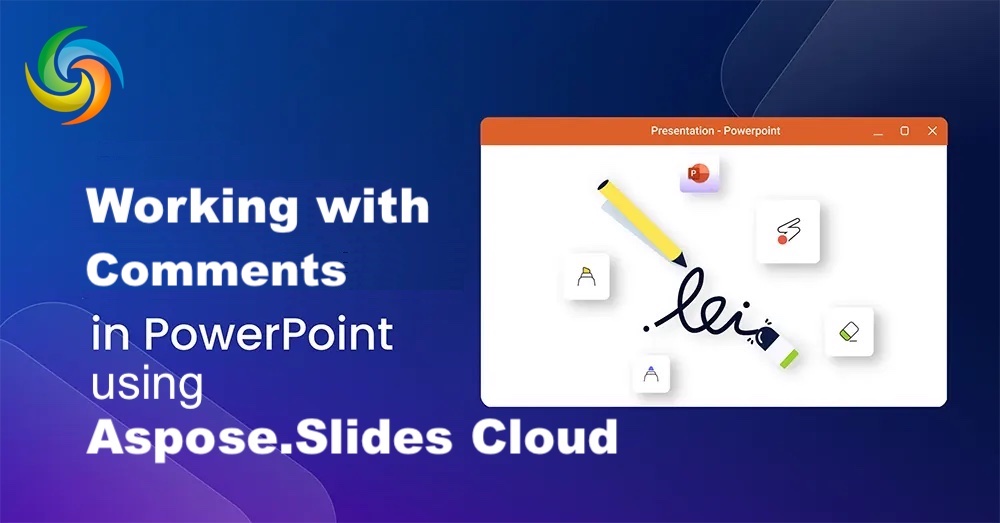
使用 .NET Cloud SDK 處理 PowerPoint 註解。
透過註解增強您的 PowerPoint 簡報 可以帶來許多好處,將其轉變為強大的協作工具。透過合併評論,您可以促進討論、提供澄清、突出要點並收集其他人的寶貴意見。為了無縫地實現這一點,Aspose.Slides Cloud SDK for .NET 為我們提供了幫助。憑藉其強大的功能和易於使用的介面,您可以輕鬆地在 PowerPoint 簡報中添加、管理和提取註釋,從而促進協作並使您的簡報更具互動性和吸引力。
使用 .NET Cloud SDK 操作 PowerPoint 評論
Aspose.Slides Cloud SDK for .NET 提供了一套全面的功能,使您能夠為 PowerPoint 簡報新增註解。借助此 SDK,您可以以程式設計方式建立、修改和刪除評論,從而實現無縫協作和互動。無論您是建立簡報審查系統、促進團隊討論或尋求客戶回饋,Aspose.Slides Cloud SDK for .NET 的功能都可以簡化流程並豐富 PowerPoint 簡報的互動體驗。
現在請在 NuGet 套件管理員中搜尋“Aspose.Slides-Cloud”,然後按一下“新增套件”按鈕。另外,請造訪快速入門 部分,了解如何透過雲端儀表板建立帳戶的步驟(如果您沒有現有帳戶)。
使用 C# .NET 取得投影片評論
請使用以下程式碼片段閱讀 PowerPoint 簡報第二張投影片中的註解。如果您需要從所有投影片中檢索註釋,只需迭代每張投影片即可完成要求。
// 有關更多範例,請造訪 https://github.com/aspose-slides-cloud
// 從 https://dashboard.aspose.cloud/ 取得客戶端憑證
string clientSecret = "7f098199230fc5f2175d494d48f2077c";
string clientID = "ee170169-ca49-49a4-87b7-0e2ff815ea6e";
// 建立 SlidesApi 的實例
SlidesApi slidesApi = new SlidesApi(clientID, clientSecret);
// 雲端儲存中可用的來源 PPTX 的名稱
string inputPPT = "Photography portfolio (modern simple).pptx";
// 從 PowerPoint 第二張投影片取得評論
var responseStream = slidesApi.GetSlideComments(inputPPT,2, null, null, null);
另一種選擇是使用 cURL 指令來取得註解。只需執行以下命令即可完成此要求。
curl -v "https://api.aspose.cloud/v3.0/slides/{sourcePowerPoint}/slides/2/comments" \
-X GET \
-H "accept: application/json" \
-H "authorization: Bearer {accessToken}"
將 sourcePowerPoint 替換為雲端儲存中可用的輸入 PowerPoint 的名稱。
您可以考慮存取產品文件中的快速入門部分,以取得有關如何產生 JWT 存取權杖的相關資訊。
上述範例中使用的範例PowerPoint 簡報可以從攝影作品集(現代簡單)。
使用 C# .NET 新增投影片註解
使用以下程式碼片段可以輕鬆完成在 PowerPoint 投影片中新增註解。
// 有關更多範例,請造訪 https://github.com/aspose-slides-cloud
// 從 https://dashboard.aspose.cloud/ 取得客戶端憑證
string clientSecret = "7f098199230fc5f2175d494d48f2077c";
string clientID = "ee170169-ca49-49a4-87b7-0e2ff815ea6e";
// 建立 SlidesApi 的實例
SlidesApi slidesApi = new SlidesApi(clientID, clientSecret);
// 雲端儲存中輸入PowerPoint的名稱
string inputPPT = "Photography portfolio (modern simple).pptx";
// 建立投影片註釋對象
SlideComment dto = new SlideComment()
{
Text = "Parent Comments",
Author = "Nayyer Shahbaz",
ChildComments = new List<SlideCommentBase>()
{
new SlideComment()
{
Text = "Child comment text",
Author = "Author Nayyer"
}
}
};
// 在 PowerPoint 的第一張投影片上新增評論
var responseStream = slidesApi.CreateComment(inputPPT,1,dto, null, null);
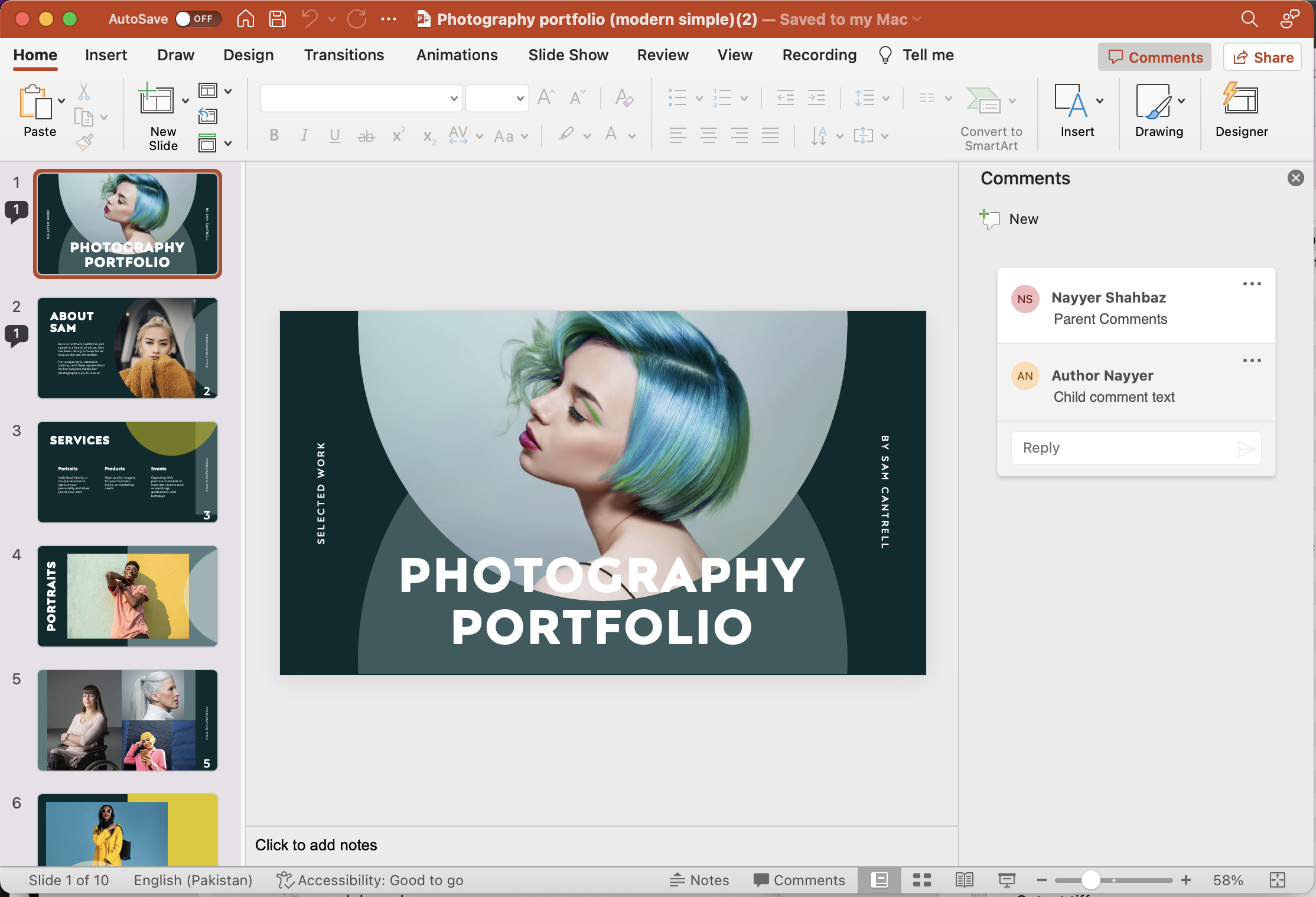
圖:- 新增 PowerPoint 評論預覽。
現在讓我們嘗試對上述程式碼片段進行一些理解。
SlidesApi slidesApi = new SlidesApi(clientID, clientSecret);
建立 SlidesApi 類別的對象,我們在其中傳遞客戶端憑證作為參數。
SlideComment dto = new SlideComment()
建立一個 SlideComment 類別的對象,用於定義父註解和子註解。子評論會作為 List 實例新增。因此,可以在父親評論下添加一個或多個子評論。
var responseStream = slidesApi.CreateComment(inputPPT,1,dto, null, null);
最後,呼叫API為PowerPoint簡報的第一張投影片新增註解。操作成功後,產生的PowerPoint將儲存到雲端儲存。
使用 C# .NET 刪除投影片註解
Cloud SDK 也支援刪除投影片中指定作者的評論功能。如果未提供作者訊息,則特定幻燈片中的所有評論都將被刪除。
// 有關更多範例,請造訪 https://github.com/aspose-slides-cloud
// 從 https://dashboard.aspose.cloud/ 取得客戶端憑證
string clientSecret = "7f098199230fc5f2175d494d48f2077c";
string clientID = "ee170169-ca49-49a4-87b7-0e2ff815ea6e";
// 建立 SlidesApi 的實例
SlidesApi slidesApi = new SlidesApi(clientID, clientSecret);
// 雲端儲存中可用的來源 PPTX 的名稱
string inputPPT = "Photography portfolio (modern simple).pptx";
// 刪除使用者「Author New」在第一張投影片上新增的所有評論
var responseStream = slidesApi.DeleteSlideComments(inputPPT,1,"Author Nayyer");
使用以下 cURL 指令刪除作者「Author Nayyer」所新增的註解。
curl -v "https://api.aspose.cloud/v3.0/slides/{sourcePPTX}/slides/1/comments?author=Author%20Nayyer"
-X DELETE \
-H "accept: application/json" \
-H "authorization: Bearer {accessToken}"
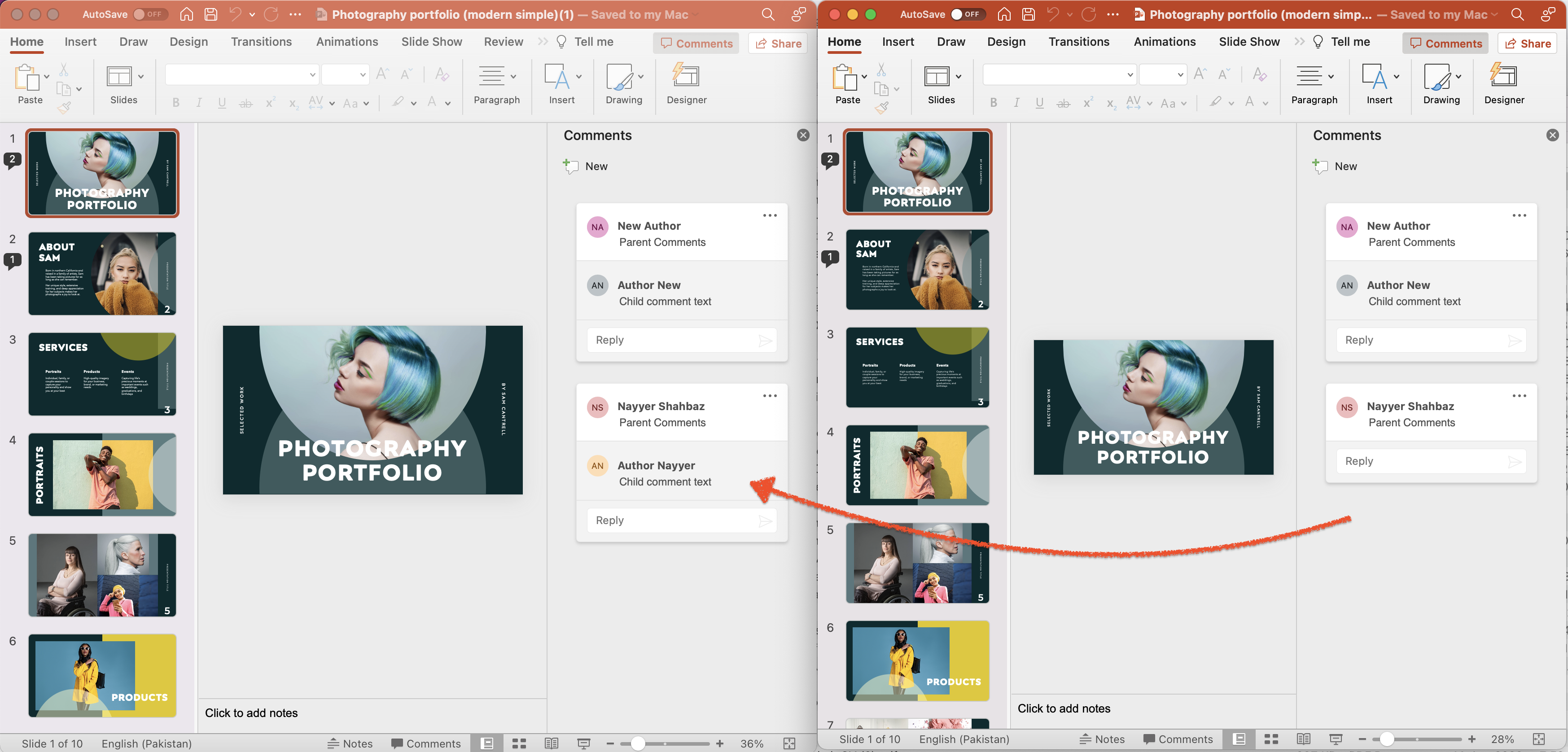
圖:- 刪除 PowerPoint 評論預覽。
結論
總而言之,利用 Aspose.Slides Cloud SDK for .NET 的功能,您可以透過輕鬆新增、擷取和刪除註解來增強 PowerPoint 簡報。透過合併評論,您可以促進有效的協作,促進回饋收集,並改善團隊成員和利害關係人之間的溝通。此外,透過 SDK 的直覺方法,您可以無縫地在特定投影片中新增註釋、檢索現有註釋以進行審查或分析,以及根據需要刪除註釋。
因此,透過利用 Aspose.Slides Cloud 的強大功能,您可以將 PowerPoint 簡報提升到新的高度,並提供能引起觀眾共鳴的有影響力的內容。
有用的連結
相關文章
我們強烈建議您造訪以下部落格: